Was bedeutet der Bildschirmfarbraum?
Der Bildschirmfarbraum ist eine Methode zur Kodierung einer Farbe und bezieht sich auch auf die Gesamtzahl der Farben, die ein technisches System erzeugen kann. Bei der Computergrafikverarbeitung ist der Farbraum eine vollständige Teilmenge von Farben. Der Farbraum ist der Bereich der Anzahl der Farben, die auf dem Bildschirm dargestellt werden können. In der realen Welt bilden die Farben des sichtbaren Spektrums in der Natur den größten Farbraum Das menschliche Auge kann Farben sehen.

Die Betriebsumgebung dieses Tutorials: Windows 7-System, Dell G3-Computer.
Was ist Farbskala? Farbskala kann eigentlich auch als Farbraum (Farbraum) bezeichnet werden, und Gamut ist ein mathematisches Konzept, das besser erklären kann, dass Farben einen bestimmten Bereich haben. Der Farbraum ist eine Methode zur Kodierung einer Farbe und bezieht sich auch auf die Gesamtzahl der Farben, die ein technisches System erzeugen kann. In der Computergrafik ist ein Farbraum eine vollständige Teilmenge von Farben. Die häufigste Anwendung von Farbteilmengen besteht darin, eine bestimmte Situation genau darzustellen, beispielsweise einen bestimmten Raum oder den Farbbereich eines Ausgabegeräts. Der Farbraum ist der Bereich der Anzahl der Farben, die auf dem Bildschirm dargestellt werden können. In der realen Welt bilden die Farben des sichtbaren Spektrums in der Natur den größten Farbraum Das menschliche Auge kann Farben sehen. Um Benutzern ein besseres Verständnis des Farbraums zu ermöglichen, hat die CIE International Illuminating Association eine Methode zur Beschreibung des Farbraums entwickelt, nämlich das CIE-xy-Chromatizitätsdiagramm. In diesem Koordinatensystem wird der Farbumfangsbereich, den verschiedene Anzeigegeräte ausdrücken können, durch eine dreieckige Fläche dargestellt, die aus drei durch RGB (Rot, Grün, Blau) verbundenen Punkten besteht. Je größer die Fläche des Dreiecks, desto größer ist der Farbumfang Dieses Anzeigegerät ist umso größer.
Drei gängige Standards für den Bildschirmfarbraum
Derzeit gibt es drei gängige Standards für den Bildschirmfarbraum, nämlich sRGB, NTSC und Adobe RGB.
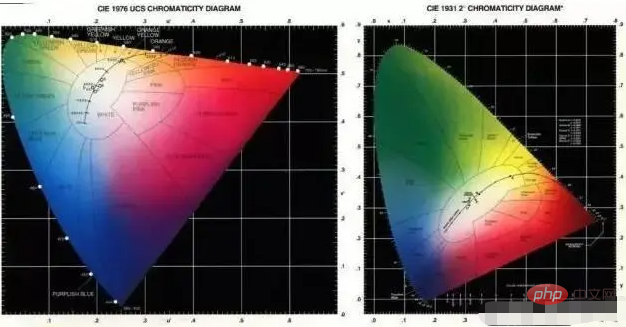
Der sRGB-Farbraum ist ein 1996 von Microsoft und HP gemeinsam entwickelter Farbraum. Es ist auch der Farbraum, der standardmäßig vom Windows-System von Microsoft und vielen nativen Softwareprogrammen unterstützt wird.
2. NTSCNTSC-Farbraum ist der Farbraum des NTSC-Fernsehstandards. Der NTSC-Fernsehstandard, den sie eingeführt haben, ist eine Reihe von Rundfunk- und Fernsehübertragungsprotokollen. die in den Radio- und Fernsehsystemen der Vereinigten Staaten und Japans verwendet werden. Dies bedeutet natürlich, dass der NTSC-Farbraum in der Fernsehbranche häufiger verwendet wird.
3. Adobe RGBAdobe RGB ist ein Farbraum, der 1998 von Adobe, einem professionellen Softwarehersteller, eingeführt wurde. Die ursprüngliche Absicht bestand darin, sowohl sRGB (einen in Computern häufig verwendeten Farbraum) als auch CMYK (einen Farbraum) einzubeziehen Platz, der üblicherweise beim Drucken benötigt wird), so dass die aufgenommenen Digitalfotos nicht nur normal am Computer angezeigt und bearbeitet, sondern auch verlustfrei und farbrichtig ausgedruckt werden können. Adobe RGB deckt einen größeren Farbbereich als sRGB ab und wird von Designern bevorzugt, weshalb es in der professionellen Fotografie und in der Postproduktion weit verbreitet ist. Wie Sie auf dem Bild unten sehen können, ähnelt der Farbraum von Adobe RGB fast dem NTSC 1953-Standard, während sRGB die wenigsten Farben darstellen kann und der sRGB-Farbraumbereich kleiner ist als die ersten beiden, was ungefähr der Fall ist entspricht sRGB ≈ 72 % NTSC, Adobe RGB ≈ 95 % NTSC, aber sRGB ist der am weitesten verbreitete Farbraum der Welt. Die meisten Monitore unterstützen nur den sRGB-Farbraum. AdobeRGB kann zartere Cyan- und Grüntöne darstellen als sRGB, und NTSC verfügt über den größten Farbraum.
Viele Benutzer werden denken, dass 100 % sRGB = 72 % NTSC ist. Tatsächlich können wir aus dem Bild oben erkennen, dass NTSC sRGB nicht vollständig abdecken kann In einer strengen Weise kann sRGB nicht in NTSC umgewandelt werden. Man kann nur sagen, dass der Abdeckungsbereich von 100 % sRGB etwa 72 % NTSC beträgt.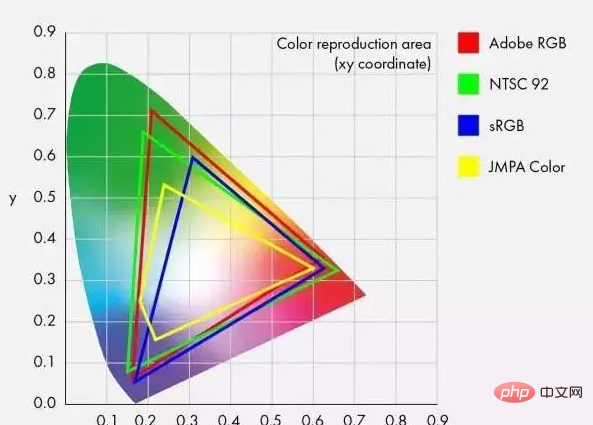 Was die gängigsten Farbskalen von Laptop-Bildschirmen betrifft, sind 45 % NTSC, 72 % NTSC und 100 % sRGB zweifellos der reichhaltigste Farbausdruck von 45 % NTSC. Darüber hinaus können 72 % NTSC und 100 % sRGB nicht sein Um zu beurteilen, welche Farbleistung besser ist, besteht ein Problem bei der Bildschirmanpassung, egal wie reichhaltig die Farbleistung ist Persönliches Urteil Es wird empfohlen, dass es möglicherweise sicherer ist, einen 100 % sRGB-Bildschirm zu kaufen.
Was die gängigsten Farbskalen von Laptop-Bildschirmen betrifft, sind 45 % NTSC, 72 % NTSC und 100 % sRGB zweifellos der reichhaltigste Farbausdruck von 45 % NTSC. Darüber hinaus können 72 % NTSC und 100 % sRGB nicht sein Um zu beurteilen, welche Farbleistung besser ist, besteht ein Problem bei der Bildschirmanpassung, egal wie reichhaltig die Farbleistung ist Persönliches Urteil Es wird empfohlen, dass es möglicherweise sicherer ist, einen 100 % sRGB-Bildschirm zu kaufen.
So wählen Sie den Bildschirm über den Farbumfang aus
Adobe RGB ist ein von Adobe eingeführter Farbumfang-Standard. Für diejenigen, die Bilder retuschieren, können Sie dem Adobe RGB-Wert mehr Aufmerksamkeit schenken; ist für die Außenseite des Computers. Gemäß der vom Gerät vorgeschlagenen Definition kaufen Sie für normale Arbeit oder tägliches Drucken einfach Geräte mit sRGB-Farbraum. NTSC hat als TV-Standard auch den breitesten Farbraum unter den dreien. So können sich Filmliebhaber unter den Monitornutzern vor allem an ihrem Zahlenwert orientieren.
Weitere Informationen zu diesem Thema finden Sie in der Spalte „FAQ
“!Das obige ist der detaillierte Inhalt vonWas bedeutet der Bildschirmfarbraum?. Für weitere Informationen folgen Sie bitte anderen verwandten Artikeln auf der PHP chinesischen Website!

Heiße KI -Werkzeuge

Undresser.AI Undress
KI-gestützte App zum Erstellen realistischer Aktfotos

AI Clothes Remover
Online-KI-Tool zum Entfernen von Kleidung aus Fotos.

Undress AI Tool
Ausziehbilder kostenlos

Clothoff.io
KI-Kleiderentferner

AI Hentai Generator
Erstellen Sie kostenlos Ai Hentai.

Heißer Artikel

Heiße Werkzeuge

Notepad++7.3.1
Einfach zu bedienender und kostenloser Code-Editor

SublimeText3 chinesische Version
Chinesische Version, sehr einfach zu bedienen

Senden Sie Studio 13.0.1
Leistungsstarke integrierte PHP-Entwicklungsumgebung

Dreamweaver CS6
Visuelle Webentwicklungstools

SublimeText3 Mac-Version
Codebearbeitungssoftware auf Gottesniveau (SublimeText3)

Heiße Themen
 So zeigen Sie die Uhrzeit unter dem Sperrbildschirmhintergrund auf dem iPhone an
Dec 18, 2023 am 11:27 AM
So zeigen Sie die Uhrzeit unter dem Sperrbildschirmhintergrund auf dem iPhone an
Dec 18, 2023 am 11:27 AM
Depth Effect ist eine coole Sperrbildschirmfunktion auf iOS, bei der ein Teil des Hintergrundbilds die Digitaluhr verdeckt. Dies führt im Wesentlichen zu einem Fata Morgana-ähnlichen Effekt, bei dem das Hintergrundbild mit Elementen des Sperrbildschirms zu interagieren scheint. In diesem Artikel erklären wir, was es mit dem Tiefeneffekt auf sich hat und wie man die Zeit/Uhr des Sperrbildschirms hinter dem Hintergrundbild auf dem iPhone einblendet. Was ist der Tiefeneffekt auf dem iPhone-Sperrbildschirm? Der Tiefeneffekt verleiht Ihrem Hintergrundbild mehrere Ebenen Tiefe. Wenn Sie ein Sperrbildschirm-Hintergrundbild anwenden, verwendet iOS die neuronale Netzwerk-Engine des iPhones, um Tiefeninformationen in dem von Ihnen angewendeten Bild zu erkennen. Bei Erfolg kann Ihr iPhone das Motiv, auf das Sie sich konzentrieren möchten, von anderen Elementen des Hintergrundbilds trennen. Sobald ein Motiv erkannt wird, wird der Tiefenschärfeeffekt aktiviert
 Erfahren Sie, wie Sie die automatische Bildschirmsperrfunktion in Win10 deaktivieren
Jan 08, 2024 am 11:49 AM
Erfahren Sie, wie Sie die automatische Bildschirmsperrfunktion in Win10 deaktivieren
Jan 08, 2024 am 11:49 AM
Viele Freunde müssen den Bildschirm ausschalten, um den Bildschirm zu schützen, wenn sie den Computer verlassen, aber sie möchten den Bildschirm nicht sperren, weil sie den Bildschirm ausschalten. Wenn sie zurückkommen, müssen sie ein Passwort eingeben, um auf das System zuzugreifen . Tatsächlich können wir diesen Schritt durch die Einstellungen abschließen. Tutorial zum Ausschalten des Bildschirms ohne Sperren von win10 1. Geben Sie zunächst die Einstellungen ein und wählen Sie „Personalisierung“ 2. Klicken Sie links auf „Bildschirm sperren“ 3. Wählen Sie unten „Bildschirmschonereinstellungen“ 4. Deaktivieren Sie den Bildschirm „Anmeldung bei Wiederherstellung anzeigen“ 5 . Klicken Sie dann auf „Energieeinstellungen ändern“. 6. Wählen Sie links die Symboleinstellungen aus. 7. Legen Sie eine Zeit zum Ausschalten des Monitors fest und ändern Sie dann den Ruhezustand auf „Nie“. 8. Kehren Sie dann zu den Energieeinstellungen zurück und wählen Sie unten die Ruhezeit aus. 9. Verwenden Sie dasselbe wie oben
 Schadet ein kleiner Bildschirm den Augen?
Feb 07, 2024 pm 03:48 PM
Schadet ein kleiner Bildschirm den Augen?
Feb 07, 2024 pm 03:48 PM
Was viele Benutzer am meisten beunruhigt, ist, ob der miniLED-Bildschirm die Augen schädigt. Obwohl die Helligkeit dieses Bildschirms extrem hoch sein kann, schadet er den Augen nicht und kann trotzdem normal verwendet werden. Tut der Mini-Bildschirm Ihren Augen weh? Antwort: Es tut Ihren Augen nicht weh. Obwohl die Helligkeit des miniLED-Bildschirms höher ist, behält er diese Helligkeit im täglichen Gebrauch nicht bei. Er wird nur dann angezeigt, wenn die Helligkeit erhöht werden muss, sodass die hohe Helligkeit nicht immer aufrechterhalten wird Die Spitzenhelligkeit sorgt auch für eine bessere Darstellung und einen besseren Ausdruck. Einführung in den Miniled-Bildschirm 1. Die MiniLED-Hintergrundbeleuchtungstechnologie nutzt Hintergrundbeleuchtung, daher ist der größte Unterschied zum LCD die Hintergrundbeleuchtungsschicht 2. Im Vergleich zum LCD-Bildschirm ist die Leistung von miniLED höher.
 So passen Sie die Farbe an, wenn der Bildschirm schwarzweiß wird: So verlassen Sie den Schwarzweißmodus auf Ihrem Mobiltelefon.
Mar 21, 2024 pm 01:12 PM
So passen Sie die Farbe an, wenn der Bildschirm schwarzweiß wird: So verlassen Sie den Schwarzweißmodus auf Ihrem Mobiltelefon.
Mar 21, 2024 pm 01:12 PM
Wenn viele Freunde ihre Mobiltelefone verwenden, stellen sie plötzlich fest, dass die Bedienoberfläche des Mobiltelefons „schwarz und weiß“ ist. Sie wissen nicht, was die Ursache ist oder wie sie es lösen können als Beispiel, um Ihnen zu zeigen, wie es funktioniert. Die Farbe der Bedienoberfläche des Mobiltelefons wird wieder normal. 1. Richten Sie die Benutzeroberfläche des Mobiltelefons ein und suchen Sie das „zahnradförmige“ Symbol in der Bedienoberfläche. Wie unten gezeigt: Klicken Sie auf dieses Symbol, um die Einstellungsoberfläche des Telefons aufzurufen. 2. Optionen Die Bedienoberfläche des Mobiltelefons wurde in Schwarzweiß geändert, was mit der Einstellung „Anzeige“ des Mobiltelefons zusammenhängt. Suchen Sie nach dem Aufrufen der Einstellungsoberfläche des Mobiltelefons die Option „Anzeige und Thema“. Öffnen Sie das Dropdown-Menü, wie unten gezeigt: Klicken Sie dann auf die Option „Anzeige und Design“, um die Detailseite aufzurufen. 3. Nachdem Sie die Bildschirmfarbe geändert und die Option „Anzeige und Thema“ aufgerufen haben, suchen Sie nach „
 iPhone-Screenshots funktionieren nicht: So beheben Sie das Problem
May 03, 2024 pm 09:16 PM
iPhone-Screenshots funktionieren nicht: So beheben Sie das Problem
May 03, 2024 pm 09:16 PM
Die Screenshot-Funktion funktioniert auf Ihrem iPhone nicht? Das Erstellen eines Screenshots ist sehr einfach, da Sie nur die Lauter-Taste und die Ein-/Aus-Taste gleichzeitig gedrückt halten müssen, um den Bildschirm Ihres Telefons anzuzeigen. Es gibt jedoch auch andere Möglichkeiten, Frames auf dem Gerät zu erfassen. Fix 1 – Assistive Touch verwenden Machen Sie einen Screenshot mit der Assistive Touch-Funktion. Schritt 1 – Gehen Sie zu Ihren Telefoneinstellungen. Schritt 2 – Tippen Sie als Nächstes auf, um die Barrierefreiheitseinstellungen zu öffnen. Schritt 3 – Öffnen Sie die Touch-Einstellungen. Schritt 4 – Öffnen Sie als Nächstes die Assistive Touch-Einstellungen. Schritt 5 – Aktivieren Sie Assistive Touch auf Ihrem Telefon. Schritt 6 – Öffnen Sie „Hauptmenü anpassen“, um darauf zuzugreifen. Schritt 7 – Jetzt müssen Sie nur noch eine dieser Funktionen mit der Bildschirmaufnahme verknüpfen. Klicken Sie also auf das erste
 So beheben Sie das Problem mit dem schwarzen Bildschirm, das nach dem Erhöhen der Bildschirmauflösung auftritt
Jan 15, 2024 pm 12:39 PM
So beheben Sie das Problem mit dem schwarzen Bildschirm, das nach dem Erhöhen der Bildschirmauflösung auftritt
Jan 15, 2024 pm 12:39 PM
Viele Freunde stellen fest, dass die Bildschirmauflösung erhöht wird und der Bildschirm schwarz ist. Was sollen wir tatsächlich tun, wenn wir die Bildschirmauflösung nicht anpassen können? Wenn es ein Problem gibt oder wir den Computer nicht richtig eingerichtet haben, hat der Editor heute eine Lösung für den schwarzen Bildschirm gebracht, wenn die Bildschirmauflösung erhöht wird die Details. Lösung für schwarzen Bildschirm bei erhöhter Bildschirmauflösung 1. Schalten Sie den Computer ein und drücken Sie die Taste F8, um in den „Erweiterten Modus“ zu gelangen. 2. Wählen Sie „Abgesicherter Modus“ und drücken Sie zur Bestätigung die Eingabetaste. 3. Klicken Sie nach der Eingabe mit der rechten Maustaste auf einen leeren Bereich des Desktops, wählen Sie die Bildschirmauflösung aus, wählen Sie eine für den Bildschirm geeignete Auflösung aus und klicken Sie nach Abschluss der Einstellungen auf OK. Probleme mit der Auflösung >>>Bildschirm
 Apple gibt bekannt, dass das iPhone 16 möglicherweise ein größeres Display haben wird
Mar 22, 2024 pm 06:41 PM
Apple gibt bekannt, dass das iPhone 16 möglicherweise ein größeres Display haben wird
Mar 22, 2024 pm 06:41 PM
Obwohl es noch lange dauern wird, bis die iPhone 16-Serie erscheint, gibt es immer wieder Enthüllungen über das Aussehen und die Konfiguration. Laut dem koreanischen Medium SisaJournal plant Apple die Einführung einer neuen ultraschmalen Rahmentechnologie in der kommenden iPhone-16-Mobiltelefonserie. Bei dieser Technologie werden interne Kupferdrähte zu einer kompakteren Struktur gerollt, um die Rahmenbreite des unteren Displays des Telefons zu verringern und so ein größeres Display zu ermöglichen. Dieser innovative Schritt zielt darauf ab, das Benutzererlebnis zu verbessern und den Benutzern ein breiteres Sichtfeld und ein noch intensiveres Unterhaltungserlebnis zu ermöglichen. Apple ist seit jeher bestrebt, sein Produktdesign und seine Technologie kontinuierlich zu verbessern, um den Benutzern fortschrittlichere Funktionen und Leistung zu bieten. Die Einführung der iPhone 16-Handyserie wird Apples Marktführerschaft bei Smartphones weiter festigen. Laut @SnapaDigital ist Apples neues
 So schließen Sie die Meldung „Den oberen Bildschirmrand nicht abdecken' Detaillierte Erklärung: So schließen Sie die Meldung „Den oberen Bildschirmrand nicht abdecken', die häufig auf Ihrem Telefon erscheint
Mar 03, 2024 pm 01:31 PM
So schließen Sie die Meldung „Den oberen Bildschirmrand nicht abdecken' Detaillierte Erklärung: So schließen Sie die Meldung „Den oberen Bildschirmrand nicht abdecken', die häufig auf Ihrem Telefon erscheint
Mar 03, 2024 pm 01:31 PM
Ich glaube, viele Freunde sind auf das Problem gestoßen, dass ein Mobiltelefon plötzlich auffordert: Decken Sie den oberen Bildschirmrand nicht ab. Warum erscheint das Mobiltelefon dann plötzlich so? Werfen wir unten einen gemeinsamen Blick darauf. In diesem Fall blockiert tatsächlich etwas den Abstandssensor des Telefons, sodass diese Meldung auf dem Bildschirm des Telefons angezeigt wird. Warum erhielt ich plötzlich eine solche Aufforderung? Tatsächlich kann es sein, dass Sie versehentlich den [Anti-Accident-Touch-Modus] auf Ihrem Telefon aktiviert haben, sodass dieses Problem auftritt. Wie schließen wir es also? Tatsächlich ist die Methode sehr einfach. Schauen wir uns das gemeinsam an. Methode 1: Befolgen Sie zum Schließen direkt die Anweisungen auf dem Bildschirm, indem Sie die Tastenkombination verwenden. Methode 2: Wenn die obige Methode nicht funktioniert, können Sie auch die [Einstellungen] des Telefons öffnen.





